Conhecendo o PhotoLANDSCAPE parte 2
Autor: Davi Gomes Severiano - Data: 31/05/2008
Na edição anterior da revista, iniciamos a coletânia de informações "Conhecendo o PhotoLANDSCAPE", com uma rápida explicação do software e porque utilizá-lo como ferramenta de trabalho. Vimos também sobre o menu arquivo e duas opções muito importantes no uso do PhotoLANDSCAPE que ficam neste menu, o "Exportar Como", que permite gerar uma imagem (.BMP) ou (.JPG) de sua fotomontagem, e a opção "Exportar lista para arquivo (.LND)" que permite criar e imprimir um relatório com fotos e informações botânicas dos itens utilizados na fotomontagem.
Acesse a matéria Conhecendo o PhotoLANDSCAPE parte 1 e saiba como utilizar estas opções.
Nesta edição vamos conhecer as opções do menu "Editar".
Na parte superior da tela do PhotoLANDSCAPE está a barra de menu principal e a segunda opção da esquerda para a direita é o "Editar".
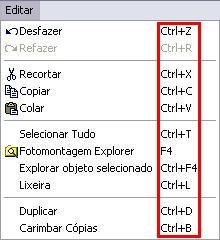
Ao acessar o menu Editar você percebe que, para cada uma das opções existem teclas de atalho. Essas teclas de atalho foram criadas para simplificar e agilizar o acesso a ferramenta. Dentro do menu Editar, as teclas de atalho são apresentadas do lado direito, logo na frente da opção.
As opções do menu Editar são divididas em quatro partes.
A primeira parte contém as seguintes opções:
- Desfazer Ctrl + Z
A opção desfazer é usada para voltar uma ação, caso você erre.
- Refazer Ctrl + R
A opção refazer é usada para avançar uma ação, caso você use o "Desfazer Ctrl + Z" por acidente.
A segunda parte contém as opções:
- Recortar Ctrl + X
A opção recortar é usada quando você deseja retirar algum objeto de um determinado local para colar em outro. Obs: Esta opção só funciona com itens inseridos na fotomontagem. Objetos existentes na foto do terreno não são retirados desta forma.
- Copiar Ctrl + C
A opção Copiar permite que você crie uma cópia do iten selecionado.
- Colar Ctrl + V
A opção Colar funciona em conjunto com as ferramentas Recortar e Copiar. Para colar um objeto, é nescessário copia-lo ou recortá-lo antes.
Na terceira parte:
- Selecionar Tudo Ctrl + T
A opção selecionar tudo permite selecionar todos os objetos existentes na fotomontagem. Esta opção é muito importante, pois, selecionando todos os objetos da fotomontagem é possível agrupá-los ou trancá-los.
Dica: Use a opção "Selecionar Tudo Ctrl + T" e em seguida clique com o botão direito do mouse escolhendo a opção "Trancar Fotomontagem". Desta forma você ficará livre de mover algum item da fotomontagem por acidente.
- Fotomontagem Explorer F4
A opção Fotomontagem Explorer é uma das opções mais importantes do PhotoLANDSCAPE. É uma ferramenta de simples manuseio, porém pouco utilizada.
Pressione F4 na tela principal do PhotoLANDSCAPE 2002 e o programa irá apresentar a tela do Fotomontagem Explorer. Como teste você pode inserir duas plantas no seu projeto de fotomontagem. Em nosso teste, inserimos a CYRE (Cycas Revoluta). Essa planta possui mais de uma foto no banco de dados original do programa. Este dado é confirmado por um pequeno indicador à esquerda da foto desejada, na barra de fotos. Em seguida Pressione F4 e quando aparecer a janela do Fotomontagem Explorer, clique sobre este item, conforme mostra a figura abaixo:
À direita aparecem as propriedades do item selecionado, que podem ser alteradas de acordo com as necessidades do projeto. Assim, o usuário pode trocar a foto da planta, bem como trancar e esconder itens, além de alterar a posição vertical/horizontal da foto e as coordenadas x/y na tela da fotomontagem.
Caso você queira trocar a "Cycas Revoluta" por outra espécie, é possível fazer esta troca pelo Fotomontagem Explorer. Para isso, clique na aba Tabela de Itens e clique na planta a ser trocada. Em seguida, clique no botão Filtro e escolha a planta desejada.
- Explorar Objeto Selecionado Ctrl + F4
A opção Explorar o Objeto Desejado abre a tela do Fotomontagem Explorer, porém, mostrando opções de alterar apenas o item selecionado e não a fotomontagem toda.
- Lixeira Ctrl + L
O PhotoLANDSCAPE possui um recurso bastante interessante que é a Lixeira, quando uma entidade gráfica (como uma linha ou uma planta) é excluída ela vai para a lixeira do programa e só é realmente apagada quando você abre o arquivo novamente, ou quando você esvazia a lixeira. Por isto as plantas, pisos e equipamentos excluídos continuam aparecendo na listagem até serem realmente eliminados.
Este recurso é especialmente útil para desfazer aquelas exclusões acidentais sem perder as alterações que foram feitas posteriormente, ou seja, não é preciso desfazer todos os passos realizados depois da exclusão acidental, basta abrir a lixeira e clicar sobre a entidade desejada. Caso você prefira, poderá esvaziar a lixeira e liberar da memória as entidades gráficas apagadas.
Na quarta parte:
- Duplicar Ctrl + D
A opção Duplicar gera o mesmo resultado da opção Copiar, porém, cria uma cópia do item sem precisar de outro comando.
- Carimbar Cópias Ctrl + B
A opção Carimbar Cópias gera clones do item selecionado, não tendo limite para o número de cópias. Você pode usá-la para criar bordaduras e cercas vivas.
Na edição que vem, continuaremos explorando o PhotoLANDSCAPE .
Anterior Próximo